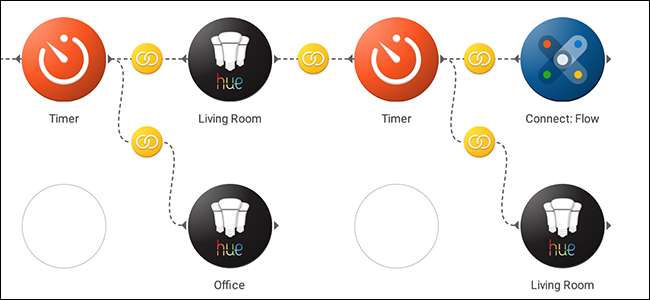
Stringify adalah alat canggih yang memungkinkan Anda mengotomatiskan tugas-tugas kompleks dengan sedikit usaha, bahkan jika Anda tidak mengetahui kode apa pun. Salah satu alat paling canggih dari Stringify disebut Connect: Flow. "Benda" ini memungkinkan Anda menggunakan satu Aliran untuk mengaktifkan yang lain, atau bahkan membuat Aliran yang berputar sendiri.
TERKAIT: Cara Menggunakan Stringify Untuk Otomatisasi Rumah yang Sangat Kuat
Hubungkan: Arus adalah salah satu dari Stringify yang ada di dalamnya Sesuatu . Seperti sebelumnya tertutup Mode Thing , Hubungkan: Flow tidak digunakan untuk mengontrol langsung barang-barang di rumah Anda. Sebaliknya, Anda dapat menggunakannya untuk membuat Arus Anda melakukan hal-hal yang lebih kompleks dengan langkah yang lebih sedikit. Hubungkan memiliki satu pemicu dan satu tindakan:
- WHEN Trigger - “Mulai Alur mana saja yang termasuk di dalamnya”: Ini adalah pemicu dengan judul yang membingungkan, tetapi sangat mudah digunakan. Cukup tambahkan pemicu ini ke awal Aliran dan membuatnya tersedia untuk Aliran Anda yang mana pun. Misalnya, Anda dapat membuat aliran bernama "Lampu Waktu Tidur" yang mematikan lampu ruang tamu dan menyalakan lampu kamar menggunakan pemicu ini. Kemudian, Anda dapat membuat beberapa Arus lainnya yang menggunakan tindakan ini.
- LALU Tindakan - "Jalankan Aliran yang dipilih": Tindakan ini adalah bagaimana Anda memanggil Arus lainnya. Letakkan di akhir Flow dan Anda dapat mengaktifkan Flow yang berbeda. Untuk melanjutkan contoh di atas, Anda dapat membuat satu Aliran yang mengaktifkan "Lampu Waktu Tidur" setiap kali jam 20.00. Anda dapat membuat Flow lain yang menggunakan widget Stringify untuk mengaktifkan "Lampu Waktu Tidur" yang dapat Anda picu secara manual. Dengan cara ini, Anda dapat menyalakan atau mematikan satu set lampu dengan banyak aliran, tetapi Anda hanya perlu mengatur tindakan untuk lampu sekali.
Hubungkan: Aliran juga dapat mereferensikan dirinya sendiri. Jadi, jika Anda ingin Flow berjalan dalam satu putaran, Anda dapat meletakkan Connect Thing di awal dan akhir Flow dan itu akan terus berjalan secara konstan. Catatan, Stringify dapat menambahkan penundaan ke loop Anda jika mereka berjalan terus-menerus, karena itu membutuhkan daya server yang berharga, tetapi untuk Flow yang menggunakan timer dan membutuhkan beberapa saat untuk menyelesaikan setiap loop, ini bisa menjadi solusi yang berguna.
Untuk mendemonstrasikan cara kerjanya, kami akan membuat Flow looping yang sering menyalakan dan mematikan beberapa lampu Philips Hue agar terlihat seperti ada orang di rumah Anda saat Anda pergi. Untuk membuatnya, Anda memerlukan Hubungkan: Flow Thing diaktifkan , serta hal-hal seperti lampu pintar Philips Hue . Kami juga akan menggunakan Tanggal Waktu dan Timer .
Untuk memulai, buka aplikasi Stringify dan ketuk ikon plus, lalu pilih "Buat aliran baru".
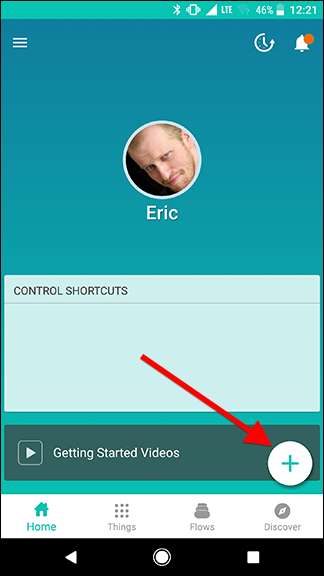

Di bagian atas layar, beri nama Flow Anda. Jika Anda akan memanggil Alur ini nanti dari Alur yang berbeda, pastikan untuk memberinya nama yang pendek dan deskriptif sehingga Anda tahu fungsinya.
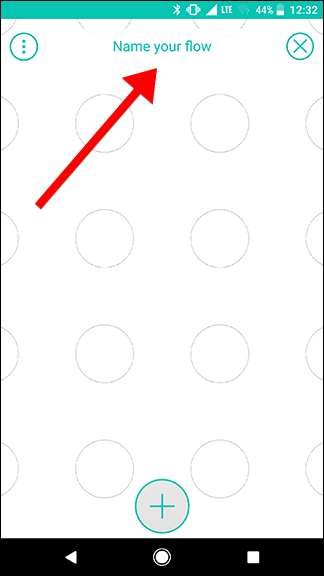
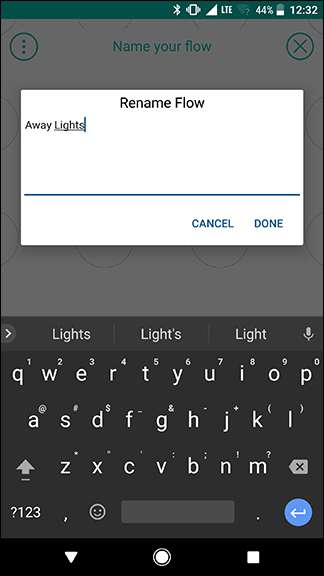
Selanjutnya, ketuk ikon plus di bagian bawah layar. Di sinilah Anda dapat menambahkan Hal-hal yang Anda perlukan untuk Flow Anda. Untuk saat ini, tambahkan Connect: Flow dan Date & Time.
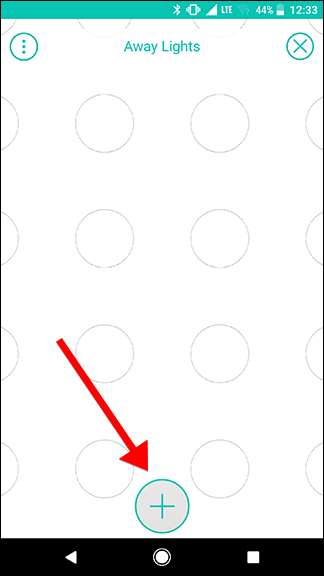
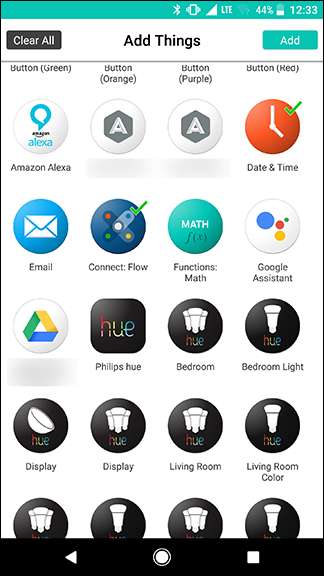
Seret ikon Hubungkan: Aliran ke kisi lingkaran dan ketuk ikon roda gigi.

Di bawah tab Pemicu, pilih "Mulai Alur mana saja yang termasuk di dalamnya" yang seharusnya menjadi satu-satunya opsi di daftar. Di halaman berikutnya, tap Simpan.
Pemicu ini memungkinkan Anda untuk memanggil Flow ini dari Flow lain yang Anda buat. Contoh kami akan menggunakan loop yang mereferensikan dirinya sendiri, tetapi Anda juga dapat memanggilnya dari Flow lain menggunakan Connect Thing.
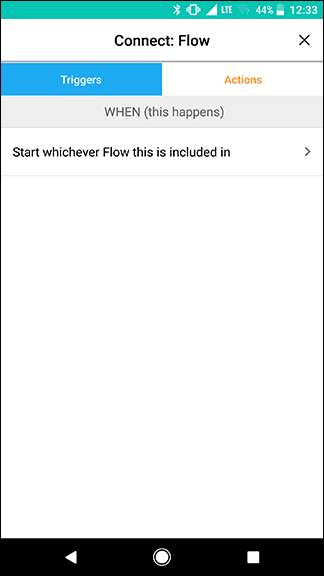

Kembali ke layar kisi, seret Tanggal & Waktu ke lingkaran di bawah Hubungkan: Alur dan ketuk ikon roda gigi.

Di bawah bagian HANYA JIKA, pilih "Waktu di antara". Setel Dari Waktu ke 6:00 dan Waktu ke tengah malam. Pastikan Tanggal Mulai berada beberapa waktu setelah tanggal sekarang, dan setel untuk berulang setiap hari. Kami akan mengontrol hari apa Arus ini diaktifkan nanti, tetapi untuk saat ini kami ingin memastikan putaran ini hanya terus berjalan antara pukul 18.00 dan tengah malam saat diaktifkan.


Kembali ke layar kisi, tambahkan salah satu lampu Philips Hue dan Timer dari menu Things. Seret Hue Thing ke layar di sebelah ikon Connect, seperti yang ditunjukkan di bawah ini. Ketuk ikon roda gigi Hue light.
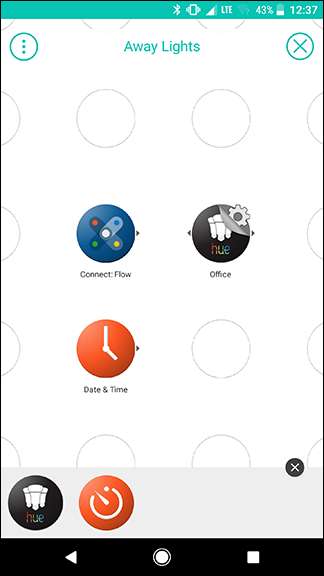
Pada layar Hue, ketuk "Nyalakan lampu". Di halaman berikutnya, tap Simpan.
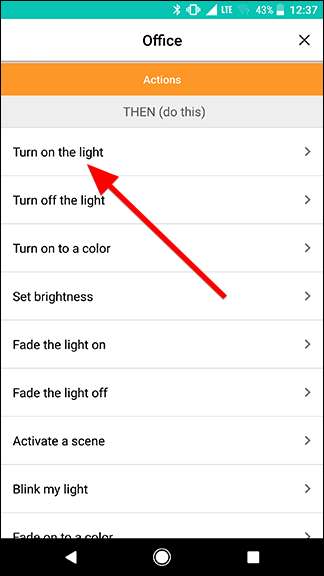
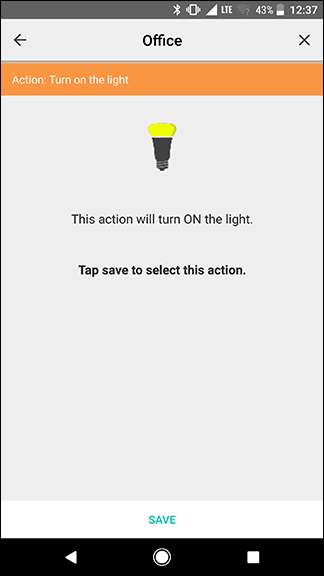
Kembali ke layar kisi, hubungkan Tanggal & Waktu dan Hue dengan menggeser cepat di antara keduanya. Kemudian, gesek dari ikon Hubungkan ke ikon tautan kuning yang baru saja Anda buat, seperti yang ditunjukkan oleh panah di gambar kiri bawah. Hasilnya akan terlihat seperti gambar di sebelah kanan.
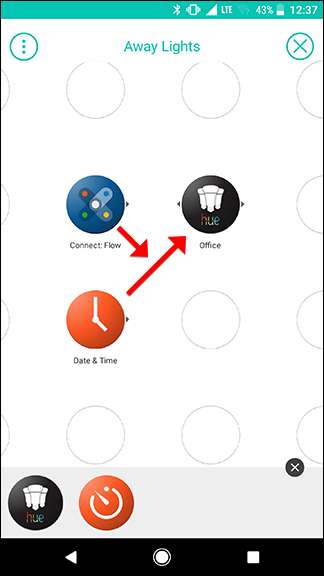

Selanjutnya, seret Timer yang Anda ambil sebelumnya dan letakkan di sebelah kanan lampu Hue yang baru saja Anda tambahkan, lalu ketuk ikon roda gigi Timer.
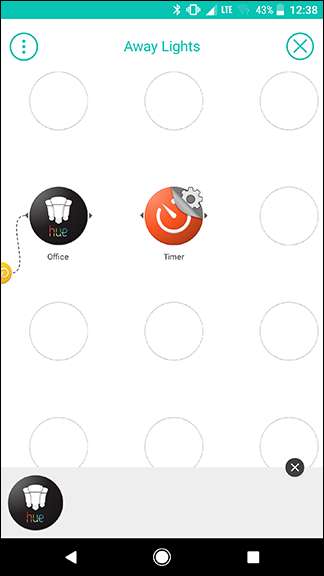
Ketuk kotak penghitung waktu mundur dan atur penghitung waktu selama 45 menit (atau interval apa pun yang Anda inginkan). Kami akan menggunakan ini untuk membiarkan satu lampu menyala selama 45 menit sebelum mematikannya dan menyalakan lampu lain untuk sementara waktu. Setelah selesai menyetel pewaktu, ketuk Simpan.
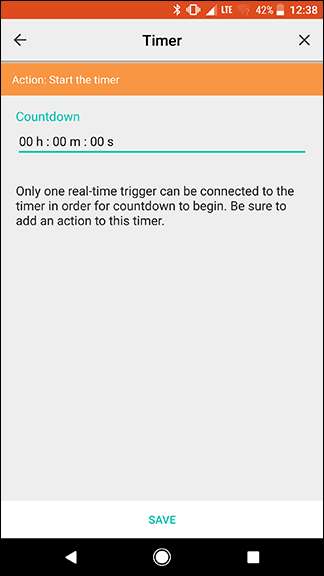

Kembali ke layar kisi, geser untuk menghubungkan lampu Hue sebelumnya dan ikon Timer yang baru saja Anda tambahkan untuk membuat tautan.
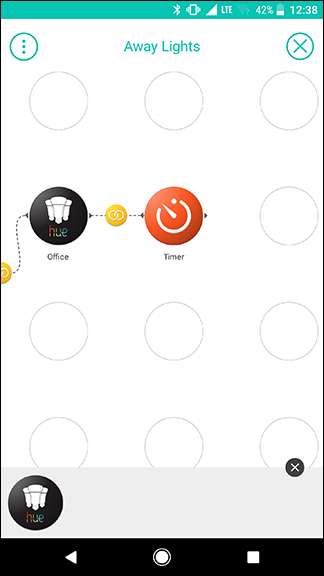
Ketuk menu Things di bagian bawah layar untuk menambahkan lebih banyak lampu. Untuk langkah berikutnya, kami akan mematikan lampu yang baru saja Anda nyalakan lalu menyalakan lampu yang berbeda, jadi ambil dua lampu Hue. Dalam contoh saya, saya ingin mematikan lampu Kantor yang baru saja saya nyalakan dan menyalakan lampu Ruang Tamu.
Tempatkan lampu yang ingin Anda nyalakan langsung di sebelah kanan Pengatur Waktu, dan tempatkan lampu yang ingin Anda matikan di bawahnya, seperti yang ditunjukkan di bawah ini. Ketuk ikon roda gigi untuk masing-masing dan pilih "Nyalakan lampu" atau "Matikan lampu" seperti yang Anda lakukan untuk lampu pertama sebelumnya.
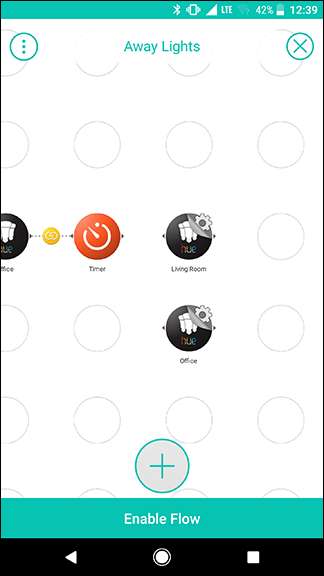
Gesek dari ikon Timer ke setiap lampu Hue untuk menghubungkannya. Hasilnya akan terlihat seperti gambar di bawah ini.

Tambahkan Timer lain dari menu Things dan setel ke 45 menit (atau durasi berapa pun yang Anda inginkan). Kali ini, lampu kedua Anda (dalam contoh ini, ruang tamu) akan menyala selama 45 menit sebelum memulai ulang loop. Geser untuk menghubungkan lampu Ruang Tamu dan Timer baru, seperti yang ditunjukkan di bawah ini.
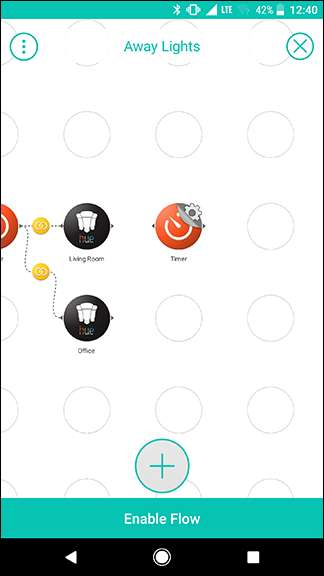

Selanjutnya, tambahkan salinan Hue Thing lainnya untuk cahaya kedua Anda, dan satu salinan lagi dari hal Connect: Flow. Kami akan menutup loop di sini dan merujuknya kembali ke loop itu sendiri (dan mematikan lampu kedua). Tempatkan Connect: Flow Thing di sebelah Timer terakhir Anda, dan tempatkan lampu Hue di bawahnya, seperti yang ditunjukkan di bawah ini. Kemudian, ketuk ikon roda gigi di sebelah Hubungkan: Aliran.
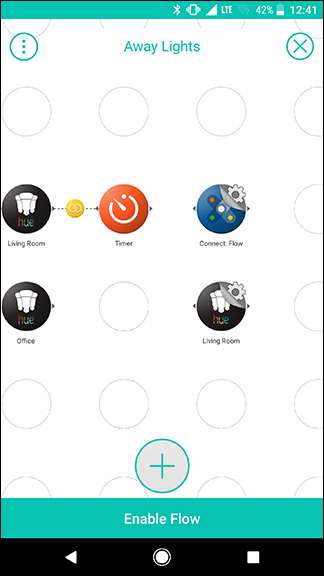
Ketuk tab Tindakan di bagian atas dan pilih "Jalankan Alur yang dipilih" yang seharusnya menjadi satu-satunya tindakan dalam daftar.
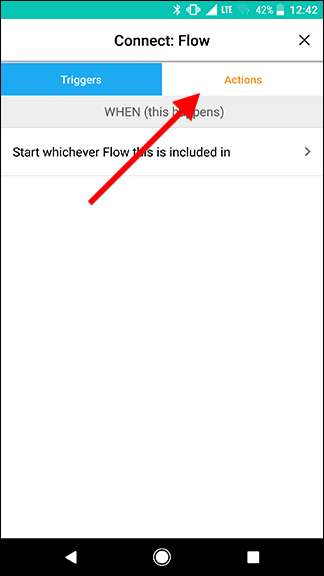
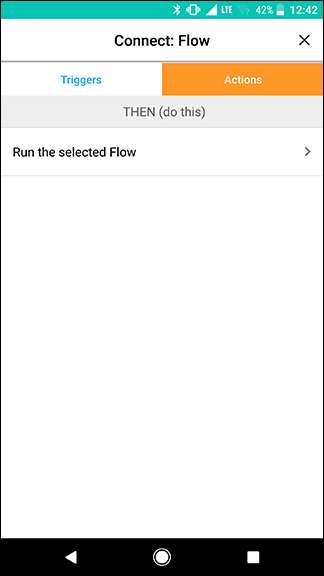
Di laman ini, Anda akan melihat tarik-turun tempat Anda dapat memilih Alur mana yang ingin Anda picu. Karena ini adalah Alur pertama yang Anda buat menggunakan Connect, maka akan default ke "Alur ini". Opsi ini berarti bahwa saat Aliran ini mencapai tindakan ini, Aliran akan memulai kembali dengan pemicu Hubungkan pertama di awal Aliran. Tetap pilih opsi ini dan ketuk Simpan.
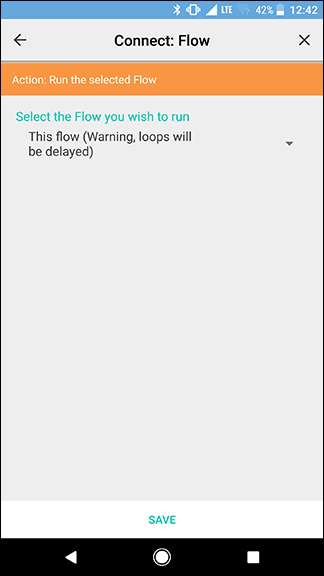
Kembali ke layar kisi, ketuk ikon roda gigi di samping tindakan Hue terakhir dan setel untuk mematikan lampu kedua Anda (dalam hal ini Ruang Tamu), seperti yang Anda lakukan dengan lampu sebelumnya.
Setelah selesai, hubungkan Timer terakhir ke ikon Connect: Flow dan Hue secara terpisah dengan menggesek cepat dari Timer ke setiap tindakan. Hasilnya akan terlihat seperti gambar di kanan bawah.
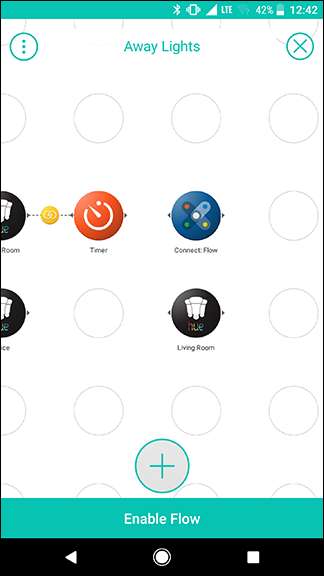
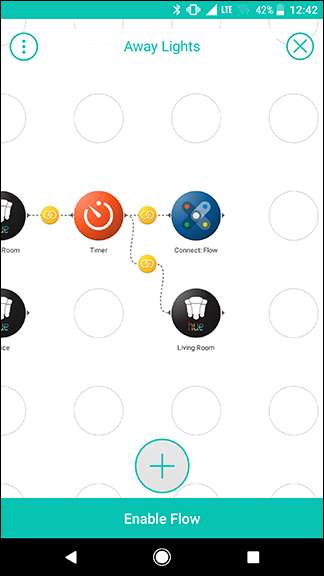
Pada titik ini, Anda sudah selesai dengan loop. Saat diaktifkan, loop ini akan mengganti dua lampu setiap 45 menit. Setiap kali siklus selesai, siklus akan dimulai kembali kecuali setelah tengah malam. Ini akan memberi kesan kepada setiap penonton bahwa seseorang ada di dalam rumah Anda.
Meskipun Arus ini dapat berputar kembali, Aliran ini membutuhkan pemicu awal untuk menonaktifkannya. Untuk melakukan itu, kami akan membuat Alur yang akan aktif setiap hari saat matahari terbenam untuk minggu tertentu. Ini berguna jika, misalnya, Anda akan berlibur. Karena Alur ini terpisah dari loop yang baru saja Anda buat, loop tidak akan terpengaruh. Anda dapat membiarkan loop aktif (atau bahkan menonaktifkannya untuk sementara) dan memperbarui Arus liburan Anda saat Anda membutuhkannya.
Untuk memulai fase berikutnya, buat Flow baru dan beri nama. Dalam hal ini, kami akan menggunakan "Jauh Dari Rumah".
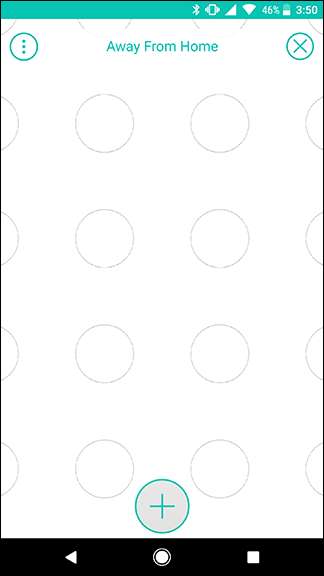
Selanjutnya, tambahkan Date & Time dan Connect: Flow Thing ke grid. Tempatkan Tanggal & Waktu di kiri dan Hubungkan: Arus di kanan. Ketuk ikon roda gigi di sebelah Tanggal & Waktu.
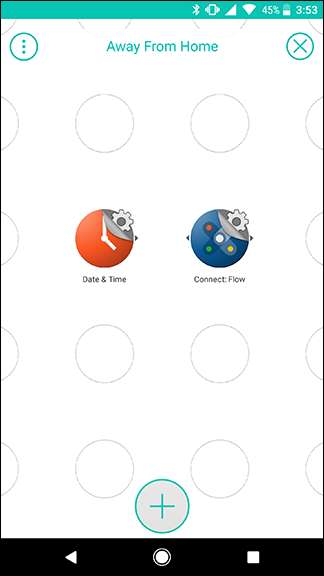
Dalam daftar pemicu KAPAN, pilih Matahari terbenam.

Di halaman berikutnya, setel tanggal mulai dan akhir liburan Anda dan pastikan "Ulangi" disetel ke "Setiap hari". Tambahkan lokasi ke bawah untuk memastikan Stringify menggunakan zona waktu yang benar. Ini tidak harus alamat rumah Anda, cukup kota atau kode pos dalam zona waktu Anda. Setelah selesai, ketuk Simpan.
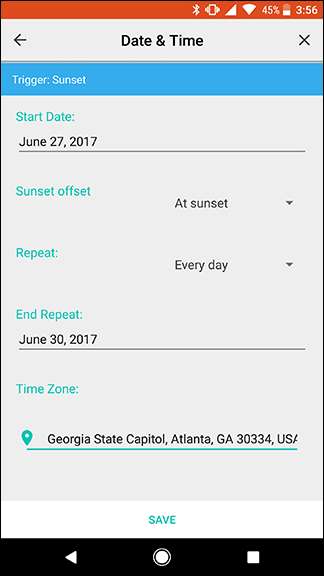
Kembali ke layar kisi, ketuk ikon roda gigi di sebelah ikon Hubungkan: Alur.
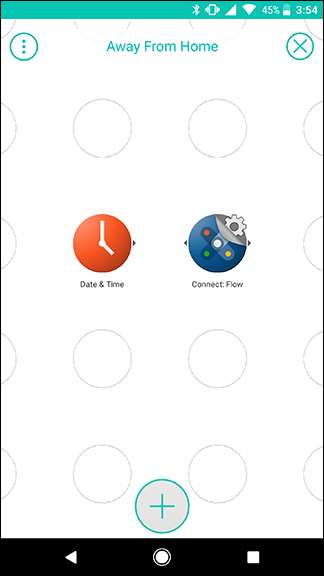
Di bawah tab Tindakan, pilih "Jalankan Alur yang dipilih". Klik menu drop down dan pilih Flow looping yang Anda buat sebelumnya. Tap Simpan.

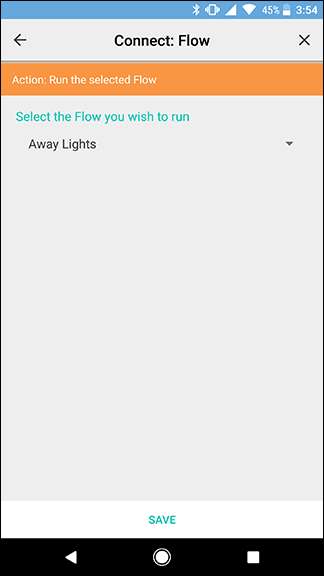
Pada layar kisi, geser untuk menghubungkan ikon Tanggal & Waktu dan Hubungkan: Arus. Kemudian, ketuk Aktifkan Aliran di bagian bawah layar.
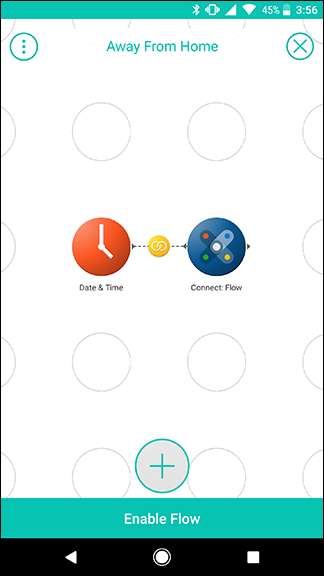
Seperti yang Anda lihat, Flow kedua yang Anda buat jauh lebih sederhana. Sekarang jika Anda ingin mulai mengganti lampu selama beberapa jam, Anda dapat menggunakan hanya beberapa Hal untuk membuat Arus yang akan mengaktifkan putaran itu. Lain kali Anda pergi berlibur, Anda cukup mengubah tanggal di Arus Jauh Dari Rumah atau membuat yang sama sekali baru dan Anda tidak perlu membuat lingkaran dari awal. Ini hanyalah salah satu contoh bagaimana Anda dapat menggunakan fitur Connect: Flow untuk membagi Aliran Anda, menghubungkan beberapa Aliran bersama-sama, atau bahkan membuat Aliran yang berputar sesering Anda membutuhkannya.







